Jak uložit světla do plánu s Wink

Rozbočovač Wart smarthome umožňuje automatizovat různé druhy úloh v okolí domu nastavením Wink "Robots". Ale pokud jde o plánování vašich inteligentních světel, je tato funkce nastavena jinak.
Wink Roboty se skládají ze spouště a akce, podobně jako služby IFTTT. Takže pokud máte připojen snímač pohybu k rozbočovači Wink, můžete nastavit robota, aby vám poslal upozornění, kdykoli bude detekován pohyb. Nebo můžete mít jiné smarthome zařízení reagovat, kdykoli je detekován pohyb.
Nicméně, pokud jde o plánování světel, to se děje v úplně jiné části aplikace Wink.
Začněte otevřením aplikace a klepnutím na tlačítko nabídky v levém horním rohu obrazovky.
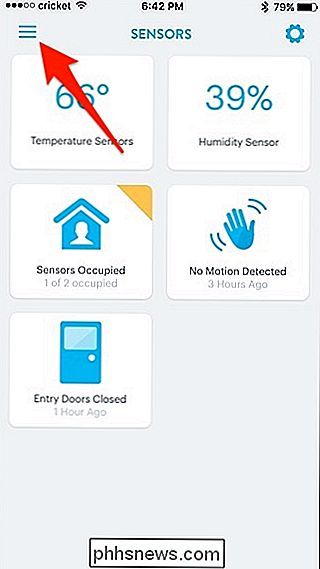
Klepněte na "Lights + Power".
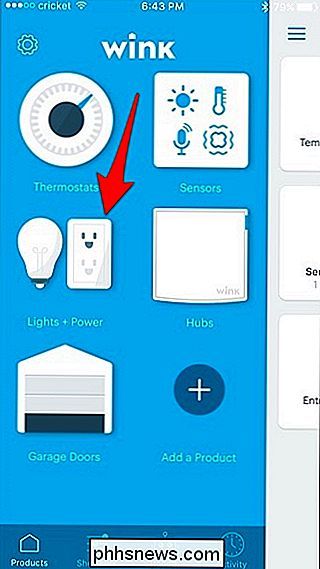
Klepněte na nastavení
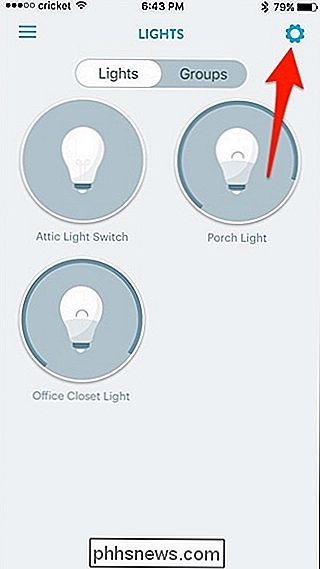
Klepněte na tlačítko "+" v pravém horním rohu.
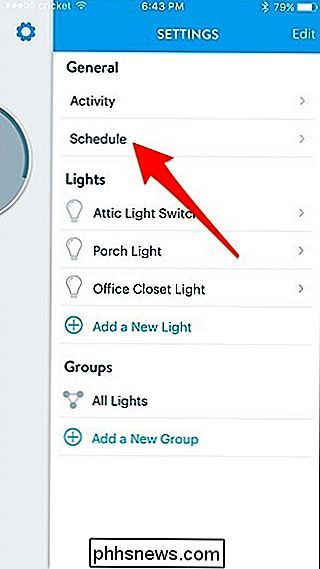
Klepněte na "Nová událost" směrem nahoru a dejte jej název. V takovém případě budu nazývat "Porch Light ON".
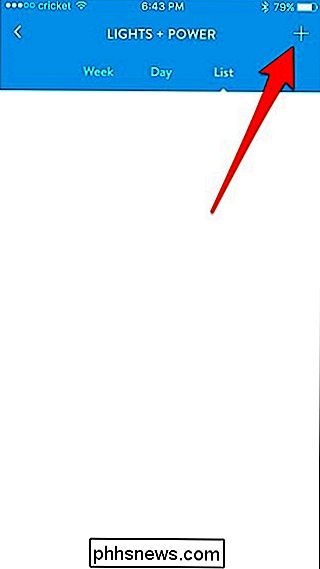
Dále klepněte na "At".
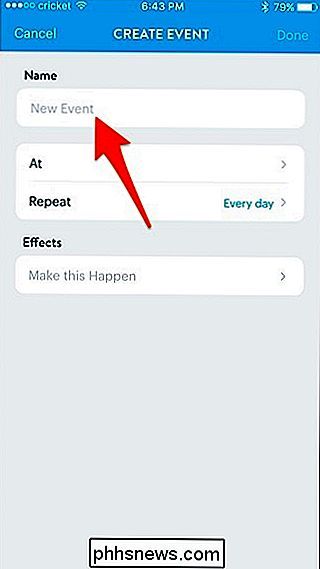
Zvolte čas, kdy chcete, aby vaše světlo svítilo. Můžete také vybrat "Východ slunce" nebo "Západ slunce". Stiskněte tlačítko "Uložit", když jste si vybrali čas.
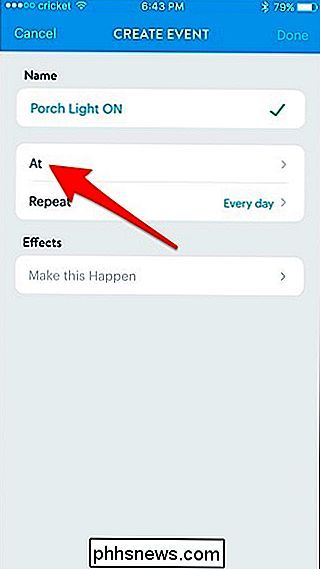
Poklepejte na "Opakovat", pokud chcete, aby byl plán v určitých dnech povolen. V opačném případě poklepejte na položku "Udělat to se stane" v části "Efekty"
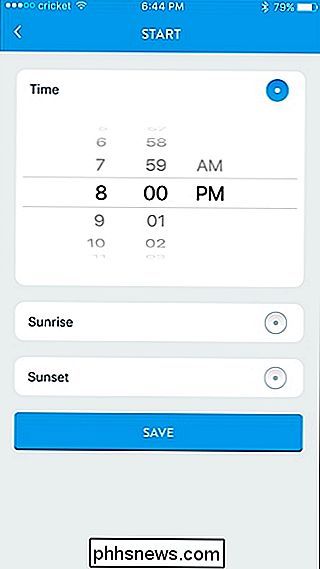
Zvolte světlo nebo přepínač, který chcete zapnout
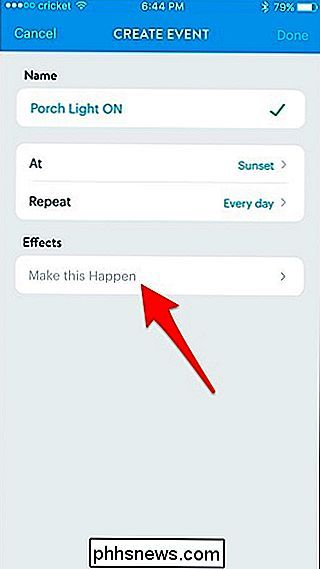
Klepněte na přepínač přepněte do polohy "Zapnuto" jas, kde chcete. Poté klikněte na "Uložit".
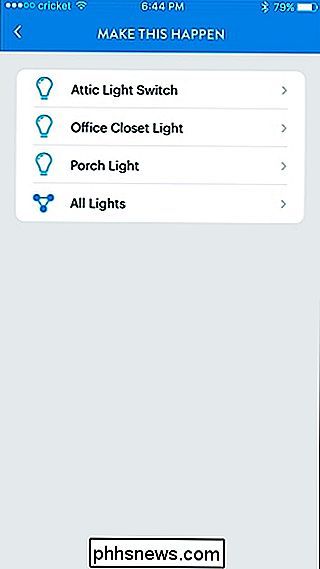
Klepněte na "Hotovo" v pravém horním rohu.
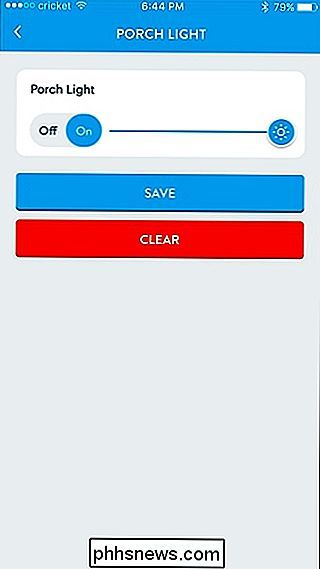
Vaše plánované světlo se nyní objeví v seznamu, kde jej můžete kdykoli také rychle deaktivovat a znovu ho aktivovat.
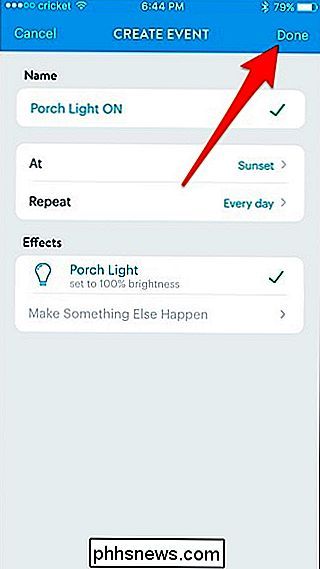
Mějte na paměti, že pokud chcete také naplánovat, aby se světlo v určitou dobu vypnulo, budete muset vytvořit samostatnou událost, která vypne světlo, takže skončíte dvěma samostatnými událostmi - jedním na zapnutí světla a na zapnutí světla.
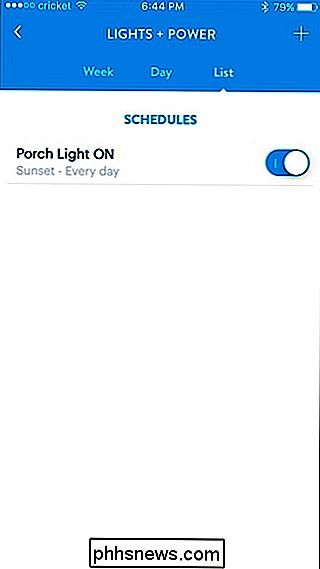

Jak sdílet svoji polohu se svými přáteli v WhatsApp
Setkání se svými přáteli na neznámém místě je bolest. Jakmile se dostanete pryč od pevných mřížek, hledání místa se stává výzvou. Nejlepším řešením než sdílením adresy je vlastně sdílet přesnou polohu GPS. Zde je postup, jak to udělat s WhatsApp. Otevřete chat s osobou, s níž chcete sdílet svou polohu, klepněte na ikonu + a vyberte možnost Umístění.

Jak se připojit k síti VPN na Chromebooku
Zatímco to není nutné pro všechny, VPN mohou být rozhodujícím nástrojem pro bezpečnost online - zejména pokud používáte hodně veřejné Wi-Fi. Existují tuny řešení s jedním kliknutím, díky nimž lze snadno přepínat a aktivovat VPN, ale pro nejsilnější volby je klíčové nastavení. Zde je návod, jak to udělat v systému Chrome OS.



